Кілька днів тому клієнт попросив мене перемістити великий набір файлів, виходячи з їх розширення та старості, в інше місце (диск), щоб заощадити місце на вихідному диску. Після певних пошуків я виявив, що більш надійний спосіб виконати це завдання – використовувати утиліту Microsoft ROBOCOPY.
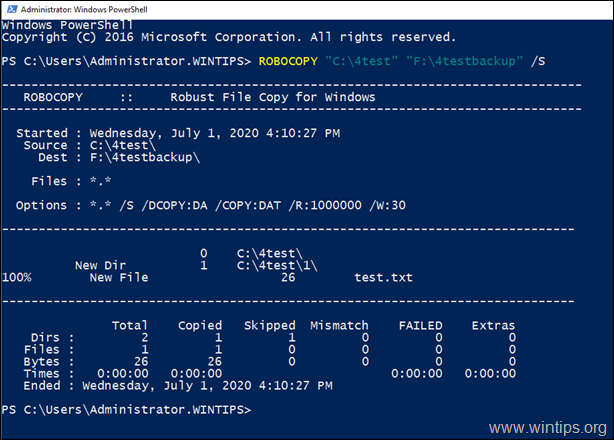
Цей посібник містить інструкції щодо того, як можна скопіювати або перемістити великий набір файлів в інше місце за допомогою ROBOCOPY.
- Джерело:Повний довідник Robocopy
Як пакетно копіювати або переміщувати файли за допомогою ROBOCOPY.
1. відчинено PowerShell або Командний рядок як адміністратор.
2. Відповідно до дії, яку ви хочете виконати, введіть одну з відповідних команд нижче:
А. Щоб скопіювати лише файли (без вкладених папок) з однієї папки в іншу, введіть цю команду ROBOCOPY:
- ROBOCOPY "джерело" "призначення"
Приклад 1: Щоб скопіювати файли папки "C:\4test" до папки "F:\4testbackup", команда:
- ROBOCOPY "C:\4test" "F:\4testbackup"
Приклад 2. Щоб перемістити всі файли папки "C:\4test" до папки "F:\4testbackup", команда:
- ROBOCOPY "C:\4test" "F:\4testbackup" /MOVE
Б. Щоб скопіювати весь вміст (файли та підпапки) з однієї папки в іншу, введіть цю команду ROBOCOPY:
- ROBOCOPY "джерело" "призначення" /С
Приклад 1. Щоб скопіювати всі файли та підпапки папки "C:\4test" до папки "F:\4testbackup", команда:
- ROBOCOPY "C:\4test" "F:\4testbackup" /S
Приклад 1. Щоб перемістити всі файли та підпапки з папки "C:\4test" до папки "F:\4testbackup", команда:
- ROBOCOPY "C:\4test" "F:\4testbackup" /S /MOVE
C Щоб скопіювати всі файли, створені до певного періоду, з однієї папки (і її підпапки) в іншу папку, введіть цю команду ROBOCOPY:*
- ROBOCOPY "джерело" "призначення" /S /МІНАЖ: н
* МІНАЖ: н = МІНІМАЛЬНИЙ ВІК файлу – виключити файли, новіші за n днів/дату.
Приклад 1. Щоб скопіювати всі старі файли та підпапки, які старші 180 днів (6 місяців), з папки «C:\4test» у папку «F:\4testbackup», команда:
- ROBOCOPY "C:\4test" "F:\4testbackup" /S /MINAGE: 180
Приклад 2: щоб перемістити всі старі файли та підпапки, які старші 180 днів (6 місяців), з папки «C:\4test» у папку «F:\4testbackup», команда:
- ROBOCOPY "C:\4test" "F:\4testbackup" /S /MOVE /MINAGE: 180
д. Щоб скопіювати всі файли, створені після певної дати, з однієї папки (і її підпапки) в іншу папку, введіть цю команду ROBOCOPY:*
- ROBOCOPY "джерело" "призначення" /S /MAXAGE: n
* МАКС.: н = MAXimum file AGE – виключити файли старше n днів/дату
Приклад 1. Щоб скопіювати всі новіші файли та підпапки, створені за останні 180 днів (6 місяців), з папки «C:\4test» у папку «F:\4testbackup», команда:
- ROBOCOPY "C:\4test" "F:\4testbackup" /S /MAXAGE: 180
Приклад 2. Щоб перемістити всі новіші файли та підпапки, створені за останні 180 днів (6 місяців), з папки «C:\4test» у папку «F:\4testbackup», команда:
- ROBOCOPY "C:\4test" "F:\4testbackup" /S /MOVE /MAXAGE: 180
Е. Щоб скопіювати файли на основі їх розширення з однієї папки в іншу, створивши таку ж структуру папок, що й у вихідній папці, введіть цю команду ROBOCOPY:
- ROBOCOPY "джерело" "призначення" .FileExtension /С
Приклад 1. Щоб скопіювати всі файли JPG з папки 'C:\4test' та її підпапок до папки 'F:\4testbackup', команда:
- ROBOCOPY "C:\4test" "F:\4testbackup" *.jpg /S
Приклад 2. Щоб перемістити всі файли JPG з папки "C:\4test" та її підтек у папку "F:\4testbackup", команда:
- ROBOCOPY "C:\4test" "F:\4testbackup" *.jpg /S /MOVE
Ф. Щоб скопіювати файли на основі їхнього розширення та їх старості, з однієї папки в іншу (шляхом створення такої ж структури папок у цільовій папці, що й у вихідній папці), введіть цю команду ROBOCOPY:
- ROBOCOPY "джерело" "призначення" .FileExtension /S /МІНАЖ: н
Приклад 1. Щоб скопіювати всі файли JPG, створені до 180 днів, з папки "C:\4test" та її підпапок у папку "F:\4testbackup", команда:
- ROBOCOPY "C:\4test" "F:\4testbackup" *.jpg /S /MINAGE: 180
Приклад 2. Щоб перемістити всі файли JPG, створені до 180 днів, із папки «C:\4test» та її підпапок у папку «F:\4testbackup», команда:
- ROBOCOPY "C:\4test" "F:\4testbackup" *.jpg /S /MOVE /MINAGE: 180
Приклад 3. Щоб скопіювати всі файли JPG, створені за останні 180 днів, із папки «C:\4test» та її підпапок у папку «F:\4testbackup», команда:
- ROBOCOPY "C:\4test" "F:\4testbackup" *.jpg /S /MAXAGE: 180
Приклад 4. Щоб перемістити всі файли JPG, створені за останні 180 днів, із папки «C:\4test» та її підпапок у папку «F:\4testbackup», команда:
- ROBOCOPY "C:\4test" "F:\4testbackup" *.jpg /S /MOVE /MAXAGE: 180
Це воно! Дайте мені знати, чи допоміг вам цей посібник, залишивши свій коментар про свій досвід. Будь ласка, поставте лайк і поділіться цим посібником, щоб допомогти іншим.